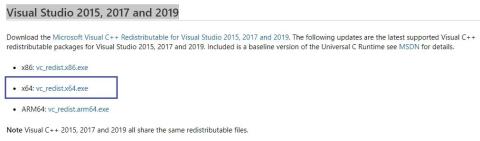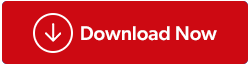Unul dintre cele mai așteptate jocuri pe Windows 10 PC este Death Stranding, care a fost lansat pe PS4 pe 8 noiembrie 2019. Este proiectat de legendarul designer de jocuri, Hideo Kojima, faimosul Metal Gear Solid. De când Death Stranding PS4 a fost lansat în sfârșit pentru Windows 10 PC prin Steam și Epic Games Store, jocurile pentru PC s-au grăbit să joace acest joc fantastic, dar majoritatea se confruntă cu problema de nelansare a Death Stranding. Acest ghid va ajuta la rezolvarea problemei:
Pași despre cum să remediați Death Stranding care nu se lansează în Windows 10?
După recenziile pozitive de pe Steam, există aproape 40.000 de jucători care au jucat Death Stranding Regular, iar acest număr poate crește după ce unele dintre problemele majore sunt rezolvate. Una dintre cele mai critice probleme este aceea de a nu se lansa Death Stranding în computer, care poate fi rezolvată prin una dintre următoarele metode descrise mai jos. Nu trebuie să le urmați pe toate și să încercați să verificați lansarea jocului după fiecare metodă.
Metoda 1: Descărcați și instalați fișiere Visual C++
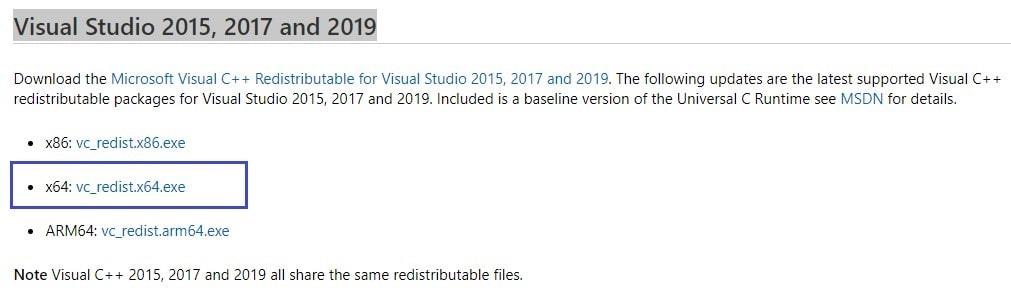
Există anumite fișiere de sistem necesare pentru a rula Death Stranding, care pot fi descărcate de pe linkul oficial Microsoft furnizat mai jos. Aceste fișiere pot oferi suportul necesar pentru a rula Death Stranding pe computer.
Visual Studio 2015, 2017 și 2019
Metoda 2: Verificați fișierele jocului Of Death Stranding pe Steam
Death Stranding are o mulțime de fișiere instalate pe computer, iar dacă fișierele nu sunt instalate corect, atunci acest lucru poate cauza diverse probleme cu lansarea și rularea jocului pe sistemul dumneavoastră. Pentru a verifica fișierele jocului și a verifica dacă sunt instalate corect, urmați acești pași:
Pasul 1 : faceți un clic dreapta pe numele jocului Death Stranding din biblioteca dvs. Steam.
Pasul 2 : Acum, alegeți opțiunea Proprietăți și găsiți fila Fișiere locale.
Pasul 3 : Odată ce vă aflați în fila Fișier local, faceți clic pe Verificați integritatea fișierelor de joc.
Metoda 3: Eliminați fișierele cache
Fiecare joc stochează anumite fișiere pe discul local, care include fișiere cache și fișiere temporare. Este important să ștergeți aceste fișiere nedorite nu numai pentru a elibera spațiu pe hard disk, ci și pentru a vă asigura că jocul funcționează fără probleme. Aceste fișiere cache sunt scrise frecvent de fiecare dată când jucați jocul și, în funcție de sectoarele de pe hard disk și de timpul în care l-ați folosit, aceste fișiere se pot deteriora datorită rescrierii în fiecare zi. Unele dintre problemele legate de Death Stranding pot fi rezolvate prin ștergerea fișierelor cache urmând acești pași:
Pasul 1 : Ieșiți din joc și din aplicația Steam.
Pasul 2 : Apăsați două taste: Tasta Windows + R pentru a lansa caseta de dialog Run și tastați %ProgramData% și apăsați Enter.
Pasul 3 : Se va lansa o casetă cu multe foldere în care trebuie să selectați și apoi să deschideți folderul Death Stranding.
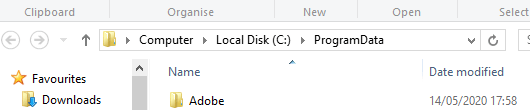
Pasul 4 : Eliminați toate fișierele și folderele în afară de folderul LocalContent.
Pasul 5 : Acum, țineți apăsată din nou tasta Windows + tastele R, tastați %AppData% și apăsați Enter.

Pasul 6 : Eliminați folderul complet Death Stranding.
Pasul 7 : Apoi, căutați AppData în bara de adrese din partea de sus și faceți clic o dată.
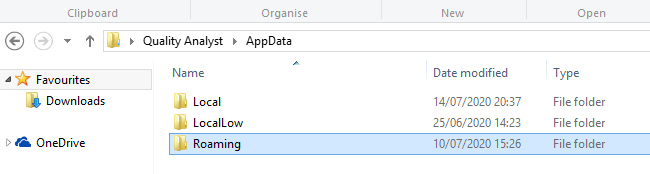
Pasul 8: Câteva foldere dintr-un folder părinte vor fi listate unde trebuie să alegeți Local și să-l deschideți.
Pasul 9 : Eliminați folderul complet Death Stranding de aici.
Pasul 10 : Reporniți computerul și încercați să lansați jocul Death Stranding.
Metoda 4: Executați Death Stranding în modul Admin
Modul Administrator permite programelor să ruleze cu privilegii și permisiuni complete. Aplicația rulată în modul Admin are, de asemenea, acces la toate fișierele de sistem și poate folosi orice resurse din computer. Pentru a lansa Death Stranding în modul de administrare și pentru a remedia problema, urmați acești pași:
Pasul 1 : Faceți clic dreapta pe pictograma jocului și selectați „Run as Administrator”.
Pasul 2 : Faceți clic pe „Da” pe notificările prompte care apar.
Pasul 3 : Acum verificați dacă puteți lansa Death Stranding pe computer.
Metoda 5: Actualizați driverele
Una dintre cele mai importante remedieri pentru a rezolva majoritatea problemelor cu Death Stranding pe computer este să actualizați toate driverele, în special cele cu Graphics Processing Unit sau GPU pe scurt. Driverele sunt programe mici care ajută la stabilirea comunicării între software-ul, cum ar fi jocul și hardware-ul, cum ar fi placa grafică. Pentru a vă actualiza driverele, puteți urma oricare dintre cele trei opțiuni:
Opțiunea 1: Vizitați site-ul web OEM.
În general, computerul dvs. poate avea instalată una dintre cele trei plăci grafice . Dacă aveți un al patrulea, atunci puteți vizita site-ul oficial al cardului respectiv. Cele mai utilizate sunt Intel, AMD și NVIDIA. Faceți clic pe linkul de mai jos pentru a vizita site-ul web oficial și introduceți numărul modelului plăcii grafice pentru a descărca cel mai recent driver.
Intel
AMD
NVIDIA
Opțiunea 2: Încercați să utilizați Managerul de dispozitive.
A doua opțiune de actualizare a driverelor este utilizarea instrumentului Windows încorporat, cunoscut sub numele de Device Manager . Există o limită cu Device Manager, deoarece nu verifică driverele actualizate pe site-urile OEM și limitează căutarea la serverele Microsoft. Urmați acești pași:
Pasul 1 : Țineți apăsat Windows + R pentru a lansa fereastra Run și apoi tastați „devmgmt.msc” în spațiul de text și apăsați Enter.
Pasul 2 : În fereastra Device Manager, selectați pe Display Adapters.
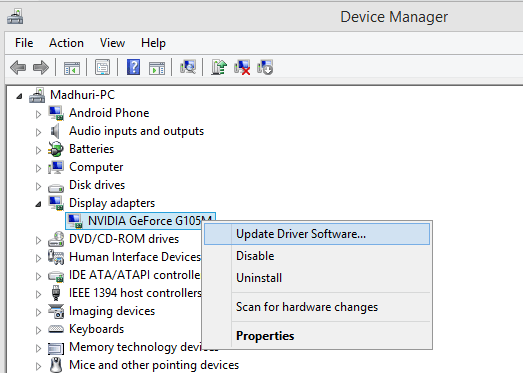
Pasul 3 : Faceți clic dreapta pe placa grafică instalată pe sistemul dvs., selectați „Actualizați driverul”.
Managerul de dispozitive vă va ajuta să găsiți cel mai recent driver de pe serverele Microsoft și, dacă descoperiți că nu există actualizări, puteți utiliza a treia opțiune, care este foarte ușoară și convenabilă în comparație cu altele.
Opțiunea 3: Instalați software-ul de actualizare a driverelor
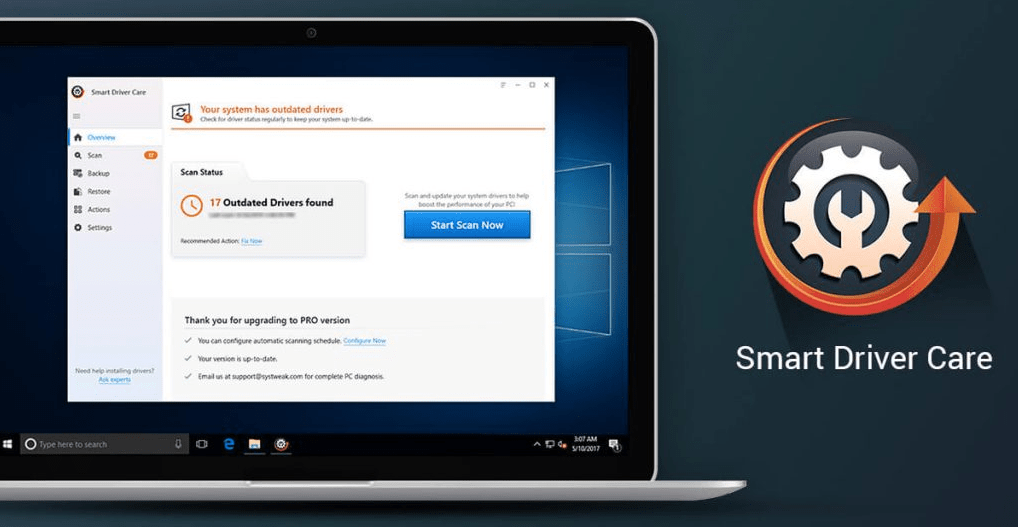
Cel mai simplu mod de a vă actualiza driverele este să instalați un software de actualizare a driverelor care va scana și va repara toate driverele în doar două clicuri. Primul clic ar fi necesar pentru a iniția o scanare, iar al doilea pentru a remedia probleme ale driverelor, cum ar fi actualizarea driverelor învechite , remedierea driverelor corupte și instalarea driverelor lipsă. Nu există limitări în utilizarea unor astfel de aplicații. Deși astăzi există multe pe piață, vă sugerez să folosiți Smart Driver Care , care este un instrument perfect pentru actualizarea driverelor și aplicațiilor, precum și la cea mai recentă versiune.
Utilizarea acestei aplicații nu necesită ca utilizatorul să viziteze orice site web, să efectueze pași de depanare sau instalare și chiar nu este nevoie să cunoască numărul de model și versiunea hardware-ului instalat în sistemul dumneavoastră. Pașii pentru a utiliza Smart Driver Care sunt:
Pasul 1 . Descărcați SDC făcând clic pe linkul de mai jos:
Pasul 2 . Instalați aplicația lansând fișierul descărcat și urmând instrucțiunile de pe ecran.
Pasul 3 . Înregistrați aplicația folosind cheia de produs primită în e-mail după cumpărare.
Pasul 4. Faceți clic pe butonul Start Scan Now
Pasul 5 . Va fi afișată o listă de probleme și va trebui să faceți clic pe butonul Actualizați acum.
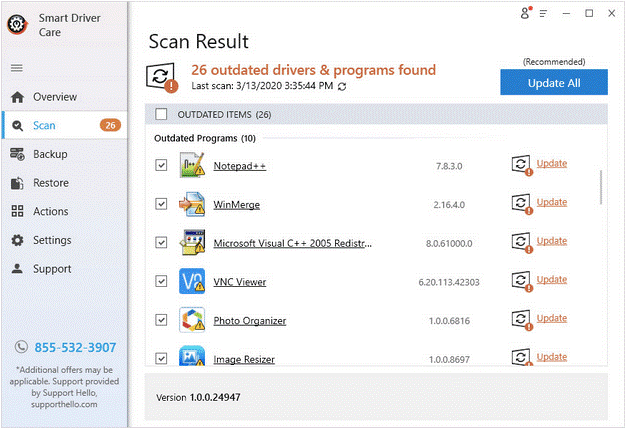
Metoda 6: Actualizați sistemul de operare Windows 10
Actualizarea sistemului de operare Windows este un pas comun de depanare pentru majoritatea problemelor. Acest lucru ajută la asigurarea unei bune funcționări a sistemului dvs. cu performanțe îmbunătățite. Iată pașii pentru a actualiza Windows 10:
Pasul 1 : Țineți apăsat Windows + I pentru a lansa Setările Windows și selectați Actualizare și securitate.
Pasul 2 : Apăsați pe butonul etichetat ca „Verificați actualizările”, iar Windows 10 va descărca automat orice actualizări noi și le va instala.
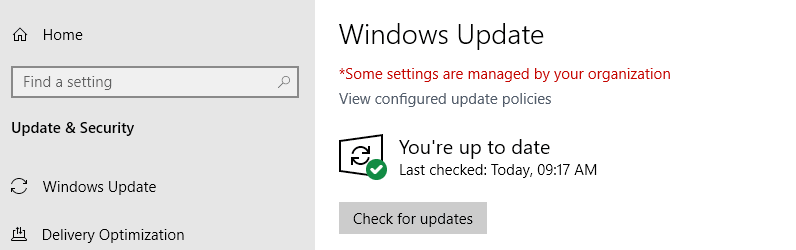
Reporniți sistemul și deschideți jocul Death Stranding pentru a observa dacă există problema.
Metoda 7: Adăugați o excepție în antivirusul dvs
Uneori, antivirusul instalat în sistemul dvs. nu recunoaște între software-ul potențial dăunător și aplicația normală și încearcă să blocheze acele aplicații precum jocurile care consumă resurse grele. Singura soluție este să adăugați o excepție în antivirusul dvs., care va lăsa Death Stranding și procesele, serviciile și folderele sale în afara accesului Antivirusului.
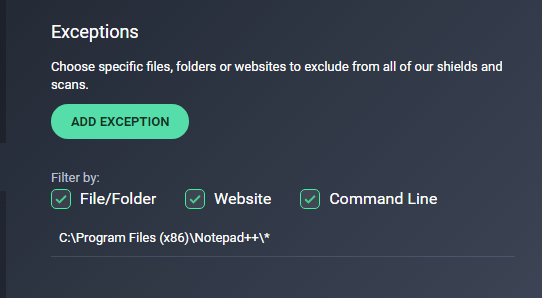
De exemplu, am folosit Antivirusul meu pentru a adăuga o excepție a Notepad++ pe computerul meu, așa cum se arată mai sus. Diferite programe antivirus oferă această opțiune, dar au o modalitate diferită de a adăuga o excepție. Odată ce jocul a fost adăugat, acesta nu va reprezenta nicio provocare și va funcționa corect.
Ultimul cuvânt despre cum să remediați Death Stranding care nu se lansează în Windows 10?
Metodele de mai sus vor rezolva problema Death Stranding care nu se lansează pe PC Windows 10. Dacă încă te confrunți cu probleme, atunci poți să vizitezi forumurile oficiale 505 Games și să postezi problema. De asemenea, scrieți-ne dacă problema dvs. este rezolvată și spuneți-ne și care rezoluție a funcționat pentru dvs.
Urmărește-ne pe rețelele sociale – Facebook , Twitter , Instagram și YouTube . Pentru orice întrebări sau sugestii, vă rugăm să ne anunțați în secțiunea de comentarii de mai jos. Ne-ar plăcea să revenim cu o soluție. Postăm în mod regulat sfaturi și trucuri, împreună cu soluții la probleme comune legate de tehnologie.